Hur man ställer in röstbrevlåda på Android och iPhone

I den här guiden kommer du att lära dig hur du ställer in röstbrevlådan. Det är enkelt att göra, och med bara några snabba steg kan du aktivera det på din enhet.
De senaste åren har livet blivit så sammanflätat att vi ibland känner för att ta semester och inte kolla våra telefoner varje minut.

Att veta hur man ställer in röstbrevlådan på Android gör att du kan fortsätta med annat arbete eller andra skyldigheter utan att behöva oroa dig för att missa viktiga samtal vid vissa tillfällen.
Telefonleverantörer tillhandahåller röstbrevlåda som en tjänst.
Din telefonoperatör kan ställa in röstbrevlådan i din telefonapplikation.
Istället för att använda din operatörs röstbrevlåda kan du använda Google Voice som din röstbrevlåda.
Följ bara instruktionerna nedan för att ställa in röstbrevlådan på din Android eller iPhone på några minuter.
Tekniken kan skilja sig något från en operatör till en annan eller från en telefonleverantör till en annan.
Hur man ställer in röstbrevlåda på iPhone
- Öppna visuell röstbrevlåda genom att gå till telefonappen på iPhones startskärm och trycka på knappen Röstbrevlåda i det högra hörnet.
- Knappen ”Anpassa” visas på iPhone-skärmen.
- Ange ditt oljelösenord om du tidigare har använt röstbrevlådan på din iPhone. Skapa ett nytt lösenord och ange det om detta är första gången.
- När du är klar klickar du på Klar.
- Din iPhone kommer då att visa en välkomstskärm där du kan spela in din röstmeddelandehälsning.
Välj ”Anpassad” och spela in ditt meddelande för en mer personlig hälsning.
För att dubbelkolla, återskapa det till dig själv.
När du är nöjd med den inspelade hälsningen klickar du på Klar.
Om du godkänner standardhälsningen för iPhone-röstmeddelandeinställningar kan du hoppa över det här steget genom att klicka på Klar.
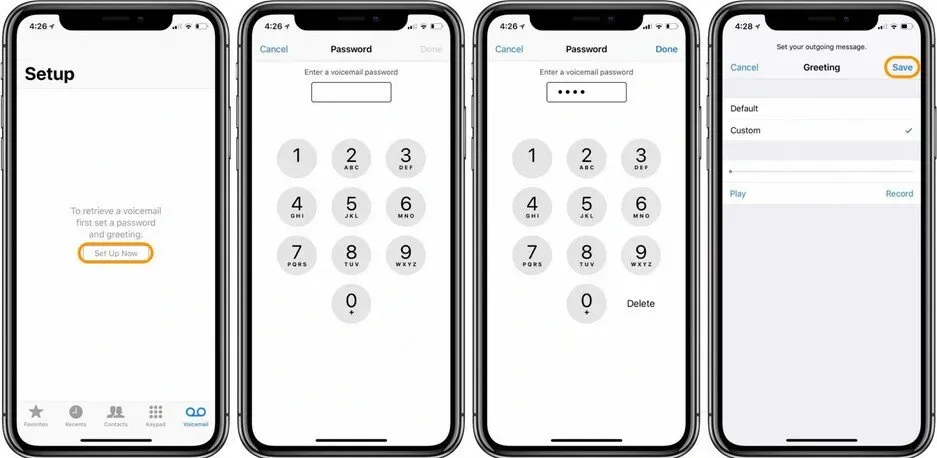
4: Nu vet du hela processen med att ställa in röstbrevlådan på iPhone.
Om Apple Visual Voicemail inte passar dina behov kan du byta till iOS Visual Voicemail-appen från AT&T, Verizon, T-Mobile eller Sprint.
hur man ställer in röstbrevlåda på Android-telefon
- Gå till inställningarna för din Android-telefon.
2. Klicka på ”Voicemail” i menyn ”Samtalsinställningar” i det övre högra hörnet.
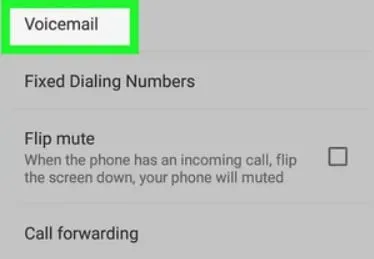
3. För att hitta rätt sätt att komma åt dina röstmeddelandeinställningar kan du behöva ange ”röstbrevlåda” i inställningssökningen eller navigera manuellt.
4. Röstmeddelandeinställningar, Röstmeddelandeinställningar eller bara Inställningar är alla möjliga namn.
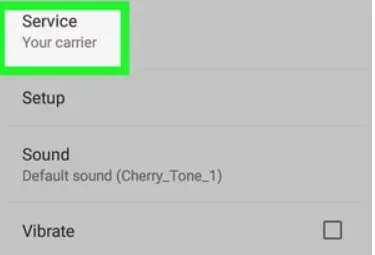
5. Välj din operatör under ”Voicemail Service” i dina röstmeddelandeinställningar.
6. Välj ditt röstbrevlådanummer och ange ditt röstbrevlådanummer, vilket kan vara ditt mobiltelefonnummer eller numret till den andra personen du vill skicka röstmeddelanden till.
7. Ett fönster visas på din Android-smarttelefon som anger att ditt röstbrevlådanummer har ändrats. Klicka på OK.
8. På din Android-enhet, öppna uppringaren och slå 1. Din telefon bör kontakta röstbrevlådan för den operatör du valde under röstbrevlådan.
9. Röstkommandot kommer att uppmana dig att ange en PIN-kod eller lösenord när du ringer. Fyll i tomrummen.
10. När du tillfrågas om röstinstruktioner, säg ditt namn tydligt.
11. Bestäm slutligen vad du vill att de som ringer ska höra om du inte svarar i telefonen. När du tillfrågas om ett röstkommando kan du välja från en lista med förinspelade hälsningar eller spela in dina egna.
12. Vissa andra inställningar kan krävas, beroende på mobiloperatör. Följ röstmeddelandena för att komma förbi dem.
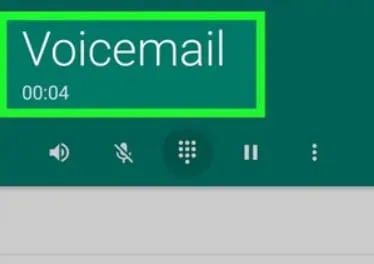
Genom att följa dessa steg har du konfigurerat röstbrevlådan på din Android-telefon.
Är det dags för ett nytt röstmeddelandesystem?
Många konsumenter går alltmer över till visuell röstbrevlåda på grund av problem med vanliga röstbrevlådassystem.
Dina meddelanden transkriberas och visas i ett e-postliknande gränssnitt med hjälp av visuell röstbrevlåda som VTX, så att du snabbt kan läsa och prioritera utan att behöva lyssna på var och en i timmar eller till och med minuter.
Du behöver inte slå ett telefonnummer för att ta reda på vem som ringde, hur länge samtalet varade eller vad som stod i meddelandet.
Du kan också visa visuella röstmeddelanden i valfri ordning, istället för att lyssna på dem i kronologisk ordning, som är fallet med traditionella röstmeddelanden.
FAQ
Vad är definitionen av delad röstbrevlåda?
Personen du försöker kontakta kan inte svara på ditt samtal. Efter pipet, lämna ett meddelande med ditt namn och mobilnummer.
Vad är det maximala antalet röstmeddelanden du kan ta emot innan din röstbrevlåda är full?
Totalt kan 30 meddelanden lagras i din röstbrevlåda.
Hur länge kan röstmeddelanden lämnas?
30 sekunder är en vanligen rapporterad maximal längd för ett röstmeddelande.
Hur vet du om din röstbrevlåda är full?
Ring ditt telefonnummer. Det kommer troligen att meddela dig om din röstbrevlåda är full efter att du anslutit.



Lämna ett svar